1.配置Start文件
在准备开始建立工程文件之前,需要先配置Start文件夹
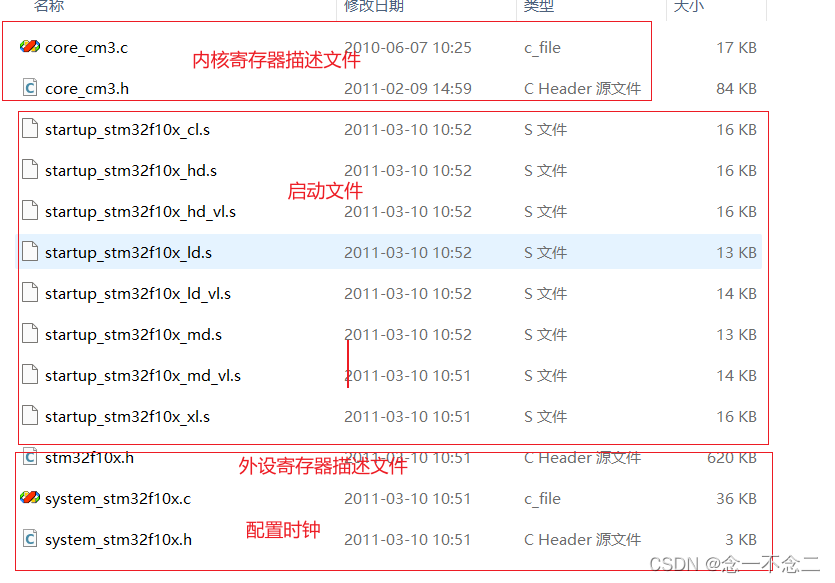
2.配置 Library
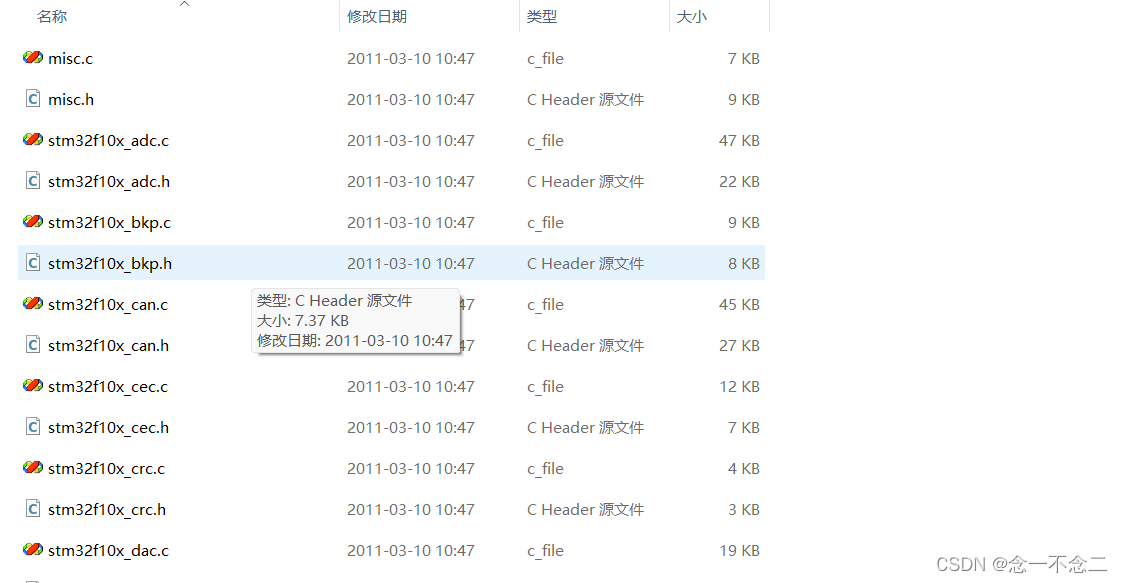
3.配置User
4.创建New project
首先打开Keil5 MDK,创建一个new project

选择型号(自行查看单片机的型号 )
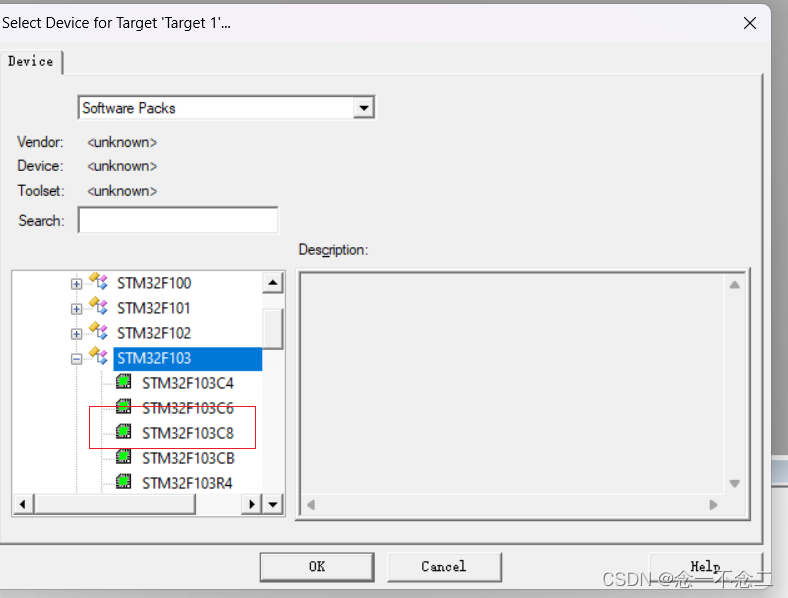
5.创建Start目录
选中Target1,右键并且Add Group,修改为Start;然后选中Start,右键选择ADD Existing Files,并且添加启动文件和基础文件。
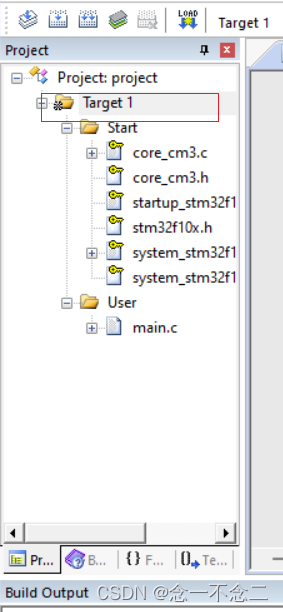
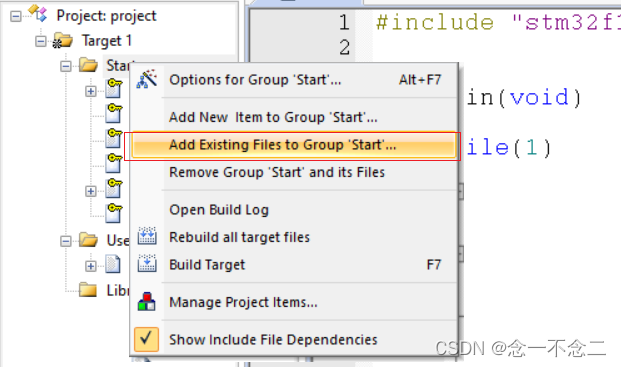
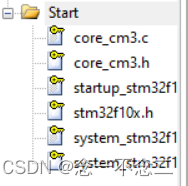
同理 ,选中Target1,右键并且Add Group,新建两个目录,分别改名为Library和User,进行上述添加操作。
6.添加Start,文件的头文件路径
需要在C/C++处把Start,User,Library路径全部添加上
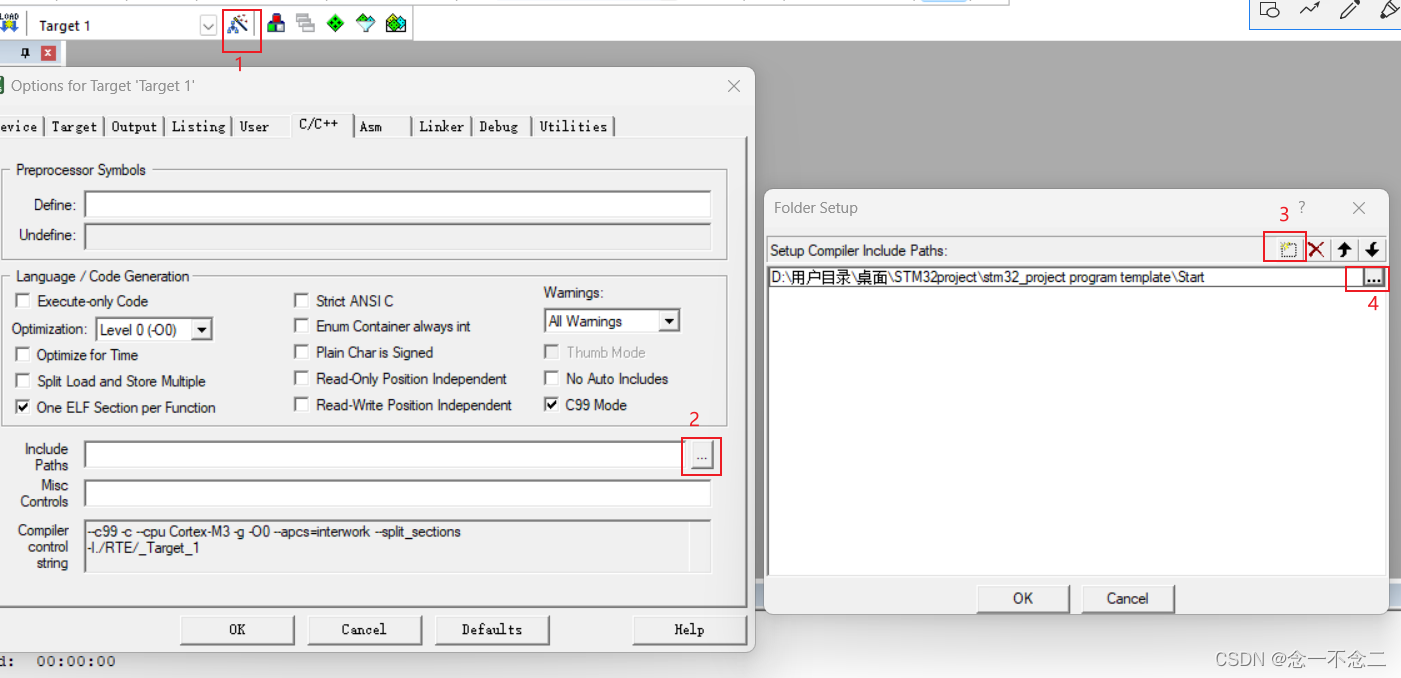
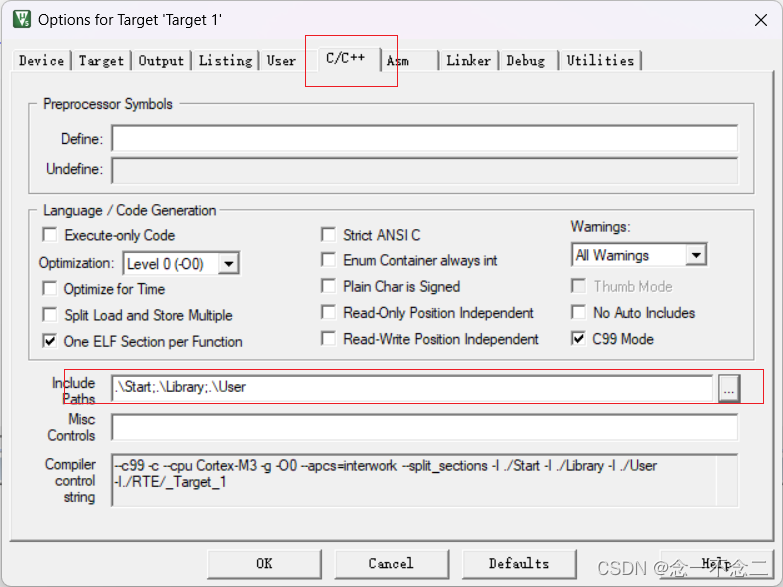
7.添加宏定义
在头文件处单击右键,进入头文件中,滑到底部,复制USE_STDPERIPH_DRIVER到图2处即可
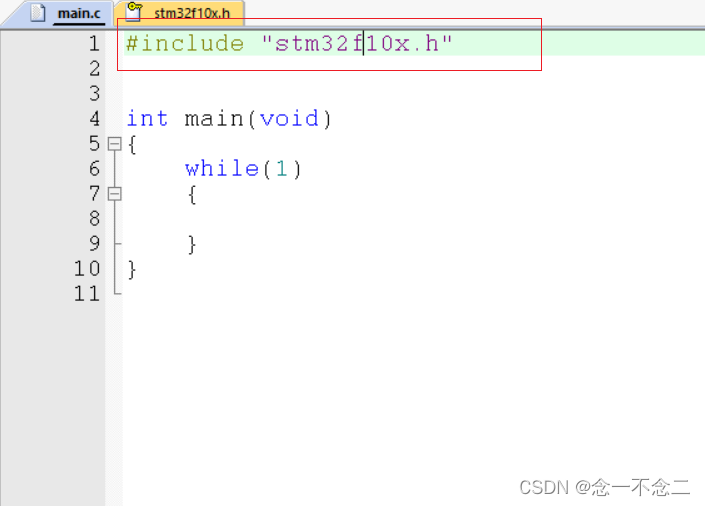
图1
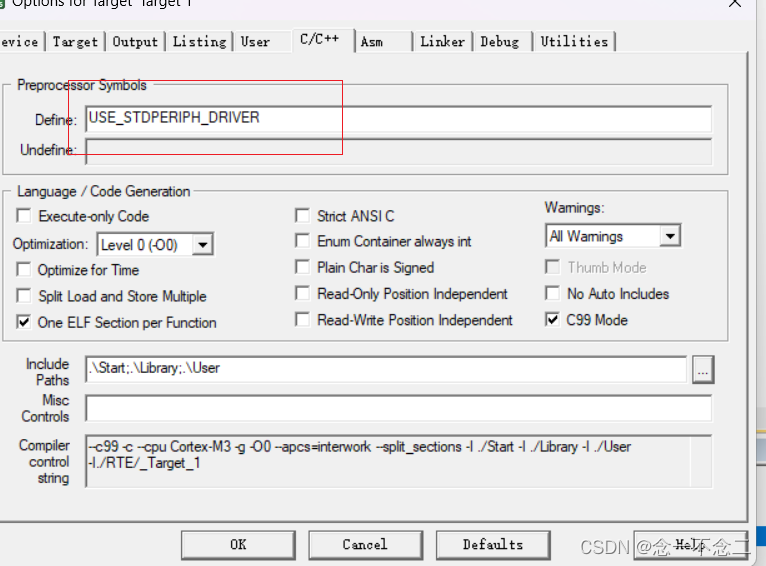
图2
8.创建main.c函数
在User目录下创建一个main,c文件,
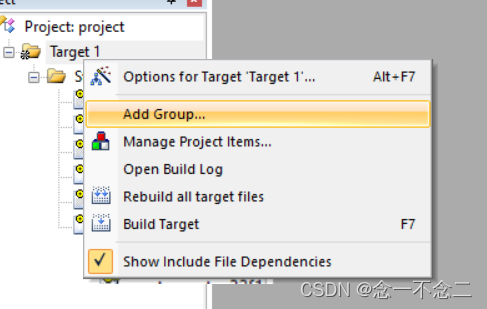

写一个测试程序,能成功运行则说明工程没有问题
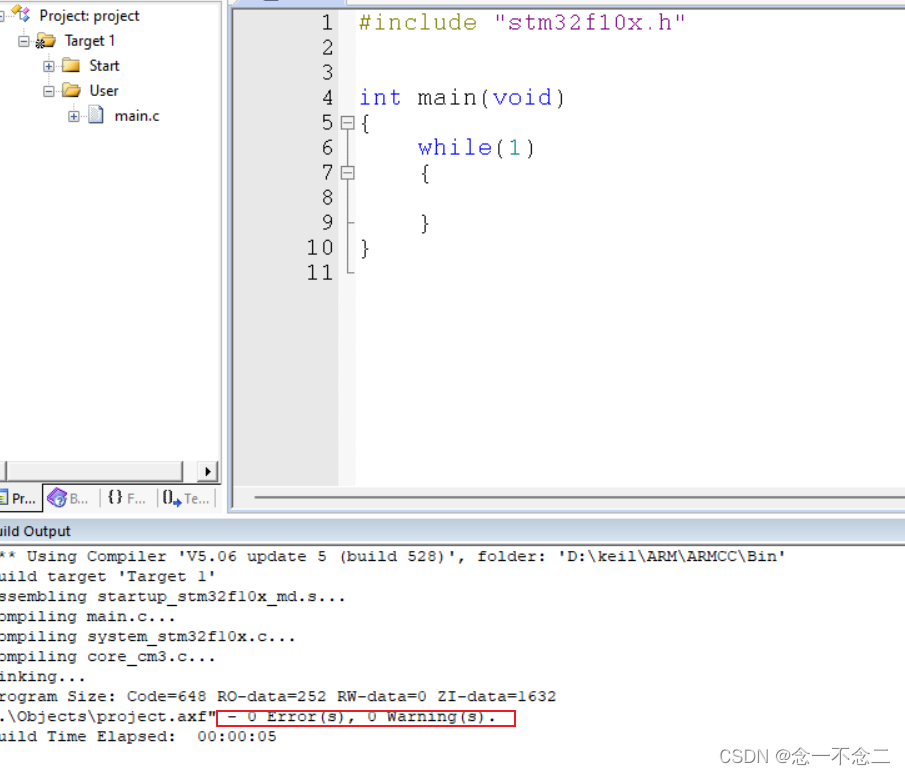
9.配置stlink
将stlink正确连接到电脑上,能够在设备管理器中找到STM STLINK即可
配置:在下图所示位置Debug处设置为ST-Link DeBugger
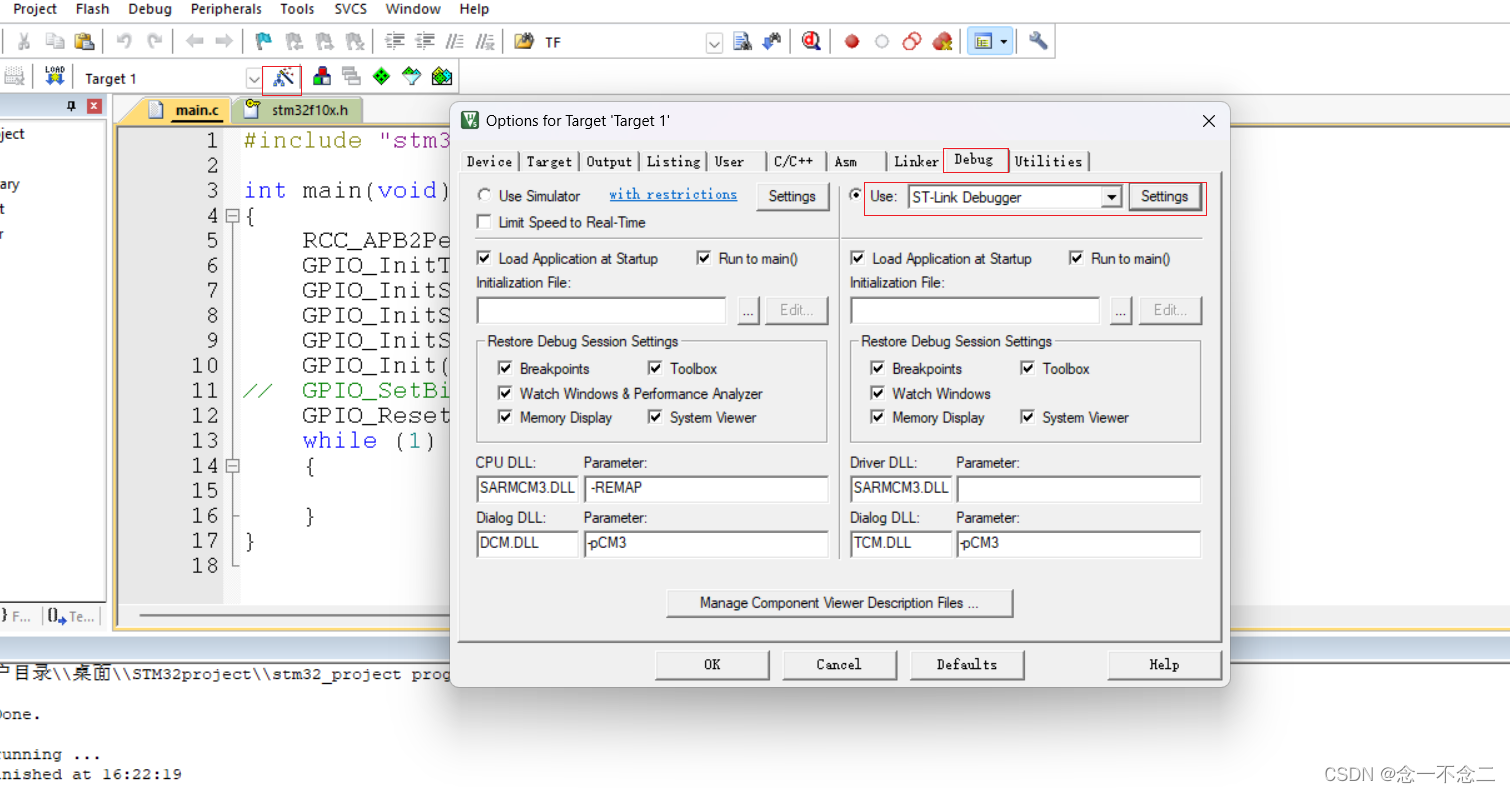
然后点击旁边的setting,选择Flash Download下,勾选上Reset and Run
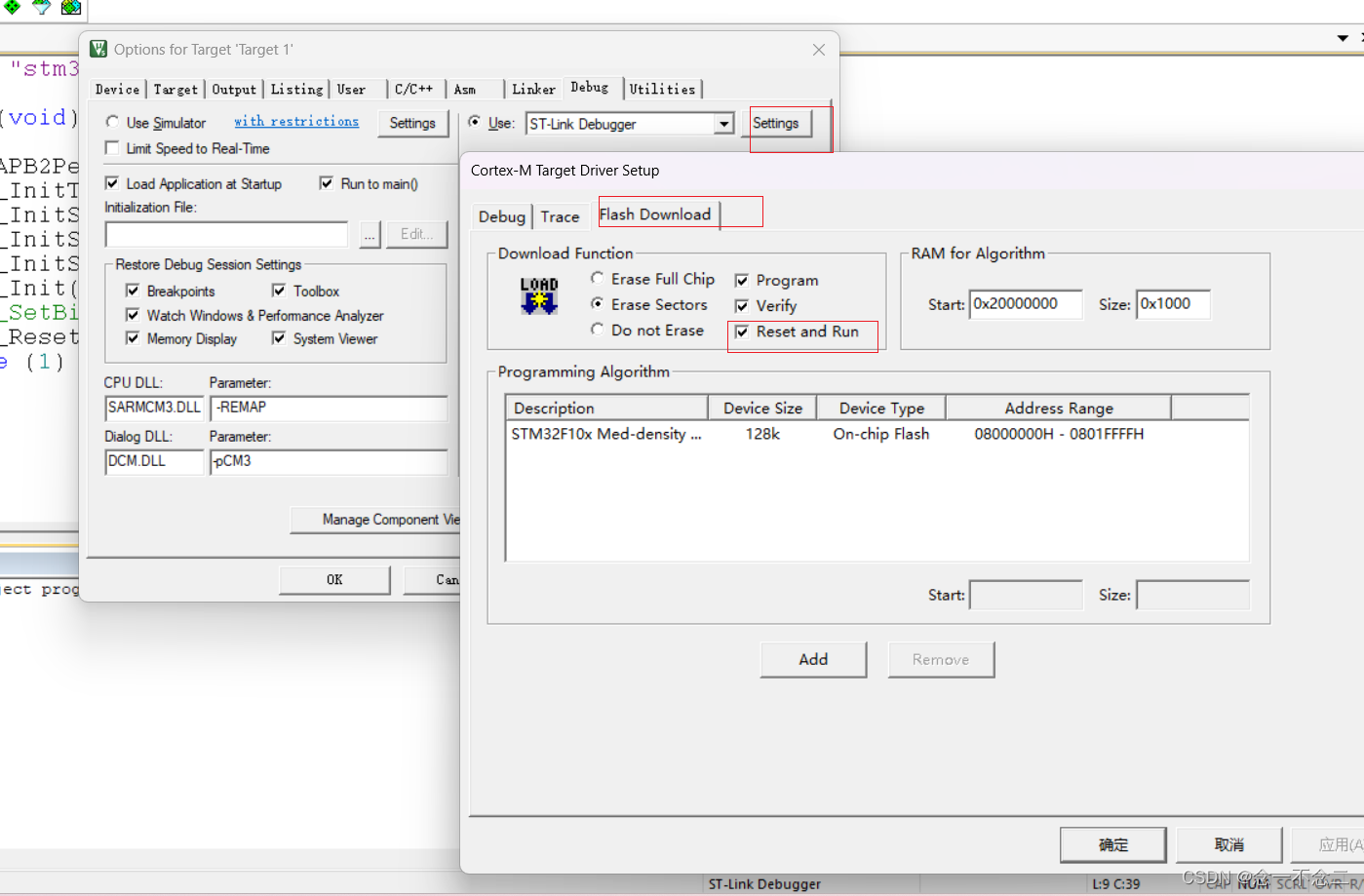
10.程序下载到单片机中
前提是已经将烧录器连接好,例如STlink,可以在设备管理器中查看
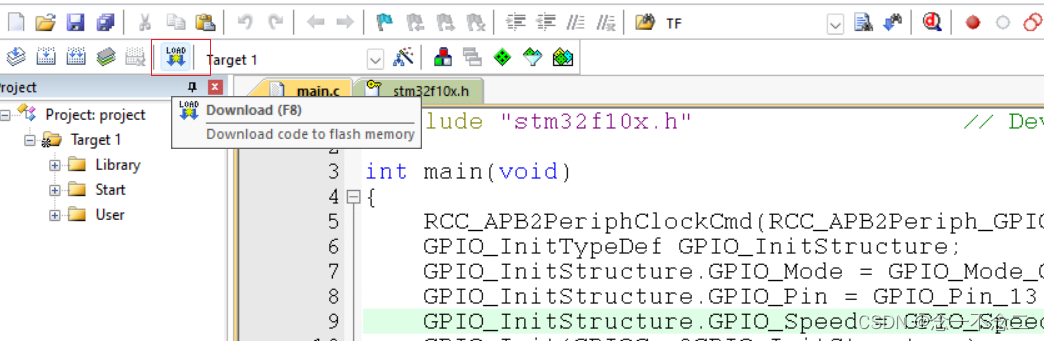
小技巧:
1.移动目录位置

使用vscode开发keil工程
创建文件
创建文件需要在keil里面先创建,然后编译之后,更新到vscode里面,注意创建文件的时候路径要选对
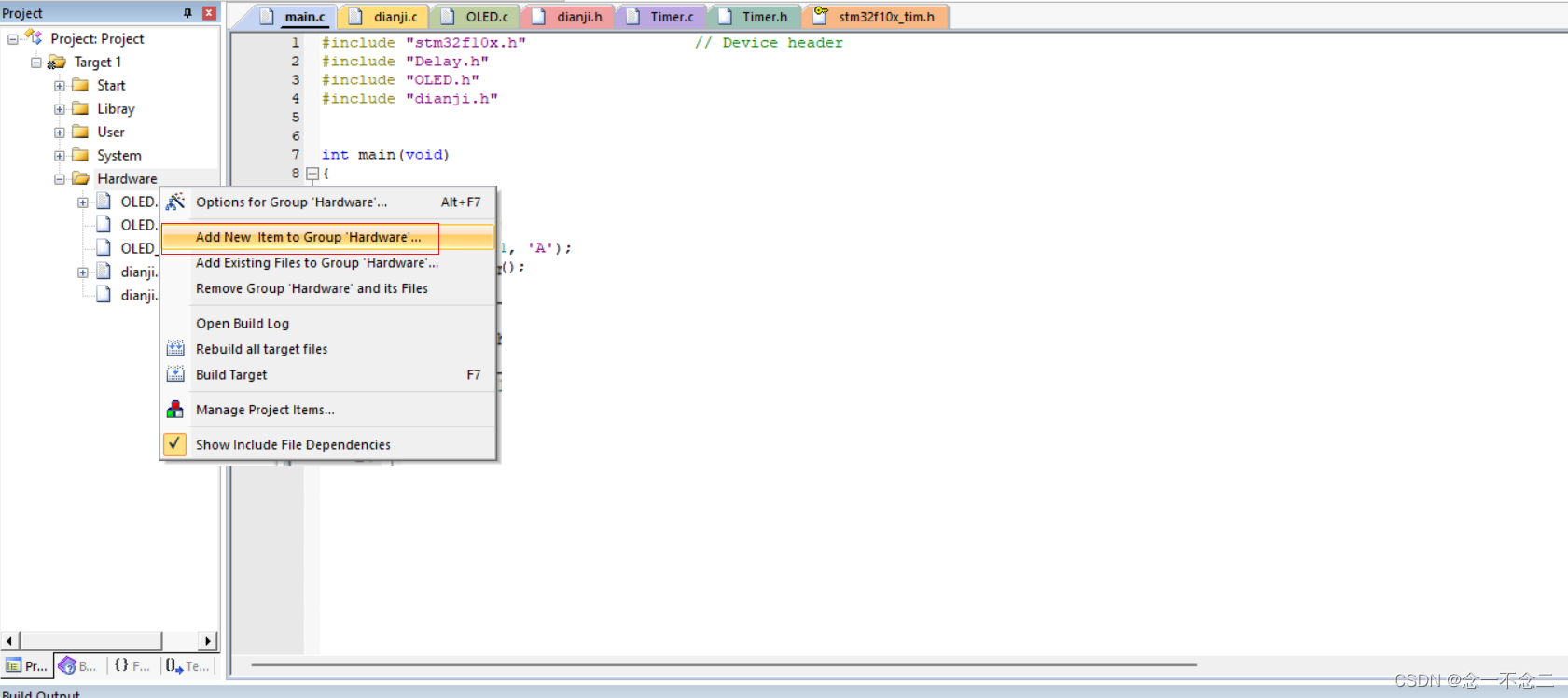








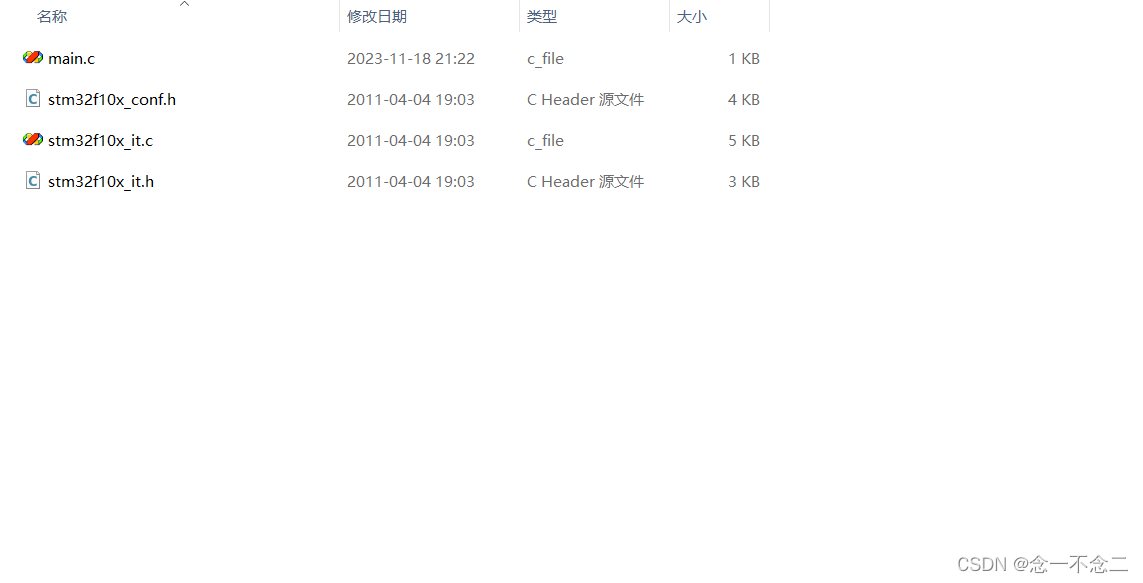














 2178
2178











 被折叠的 条评论
为什么被折叠?
被折叠的 条评论
为什么被折叠?








